 |
|
|
| |
名片设计 CorelDRAW Illustrator AuotoCAD Painter 其他软件 Photoshop Fireworks Flash |
|
前一段时间,有朋友问我,为何从WPS 2000升级到WPS Office办公组合或WPS Office 2002后,无论怎么进行“页面设置”都不能打印B4、A3等大纸,也无论是针打,还是A3幅面的激打,都只能打印A4纸大小,但在WPS 2000或其他办公软件中打印时却正常。为了揭开这个谜,经过了一段时间的折腾,最后总算把谜底揭开。现与大家共享。 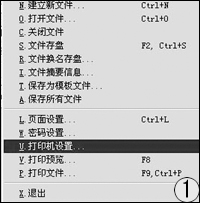 WPS 2000版本能打印大纸,是因为在“文件”菜单里有一个“打印机设置”项(如图1),通过“打印机设置”可以选择打印机及自定义纸张大小。 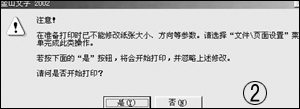 但在WPS 2000以后的版本,就把“打印机设置”项去掉了,与微软Office系列相似但又不同。说相似是因为在单击“文件”菜单的“打印”项后,风格有些一样。不同之处在于:微软Office系列,可以对“属性”进行更改,而WPS则对“属性”不能更改。假如修改,则会出现一个提示(如图2)。也就是说此时不能通过“属性”来更改打印纸张大小及其他选项。此时在“页面设置”中设置了8开的页面,不改“属性”打印出来的则是A4幅面的大小。  既然在应用软件里面不能设置打印机,那就想办法在系统软件中进行设置。我们知道,在Windows系统里专门有一个设置打印机的选项。单击“开始→设置→打印机”,可以看到里面有已经安装的打印机(如图3)。为什么只能打印A4幅面的纸张,答案就在这里。右击要用的打印机,选“属性”,单击“纸张→A4”,在这里默认A4,打印时则只能A4幅面(如图4)。假如在这里“自定义”,那打印出来也应该是自定义。试着选“自定义”,设置一张8开纸张大小,保存。再启动WPS,先在“页面设置”里设置8开纸张大小,再点“打印”,大纸可以打印了。 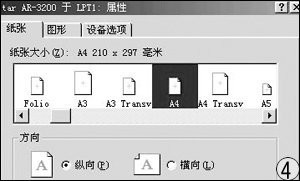
返回类别: 教程 上一教程: 雅虎紧跟Google 在爱尔兰设立欧洲营运中央 下一教程: 用Excel轻松制作春节联欢抽奖系统 您可以阅读与"高版本WPS不能打印大纸之谜"相关的教程: · 巧解燃眉之急:Word不能打开WPS文档的问题 · 保证WPS在WinXP下正常打印 · WPS Office双面文档打印边距设置技巧 · 实战多系统:从高版本到低版本安装系统 · WPS Office文档双面打印边距设置方式 |
| 快精灵印艺坊 版权所有 |
首页 |
||